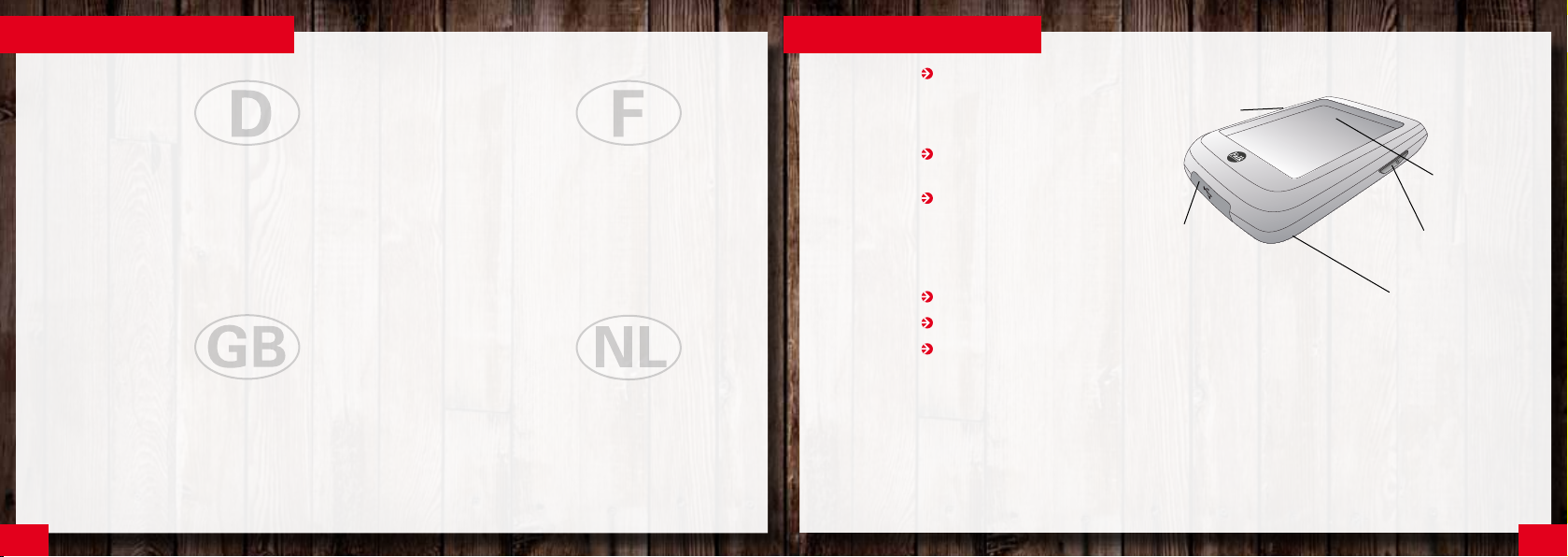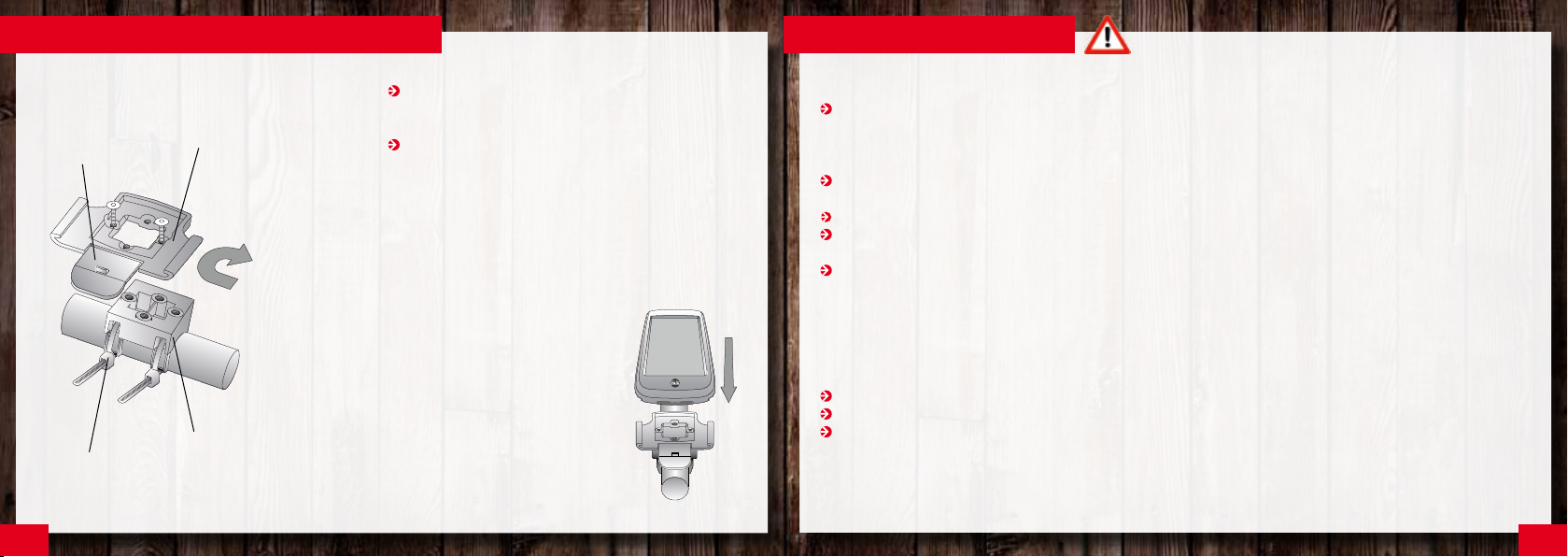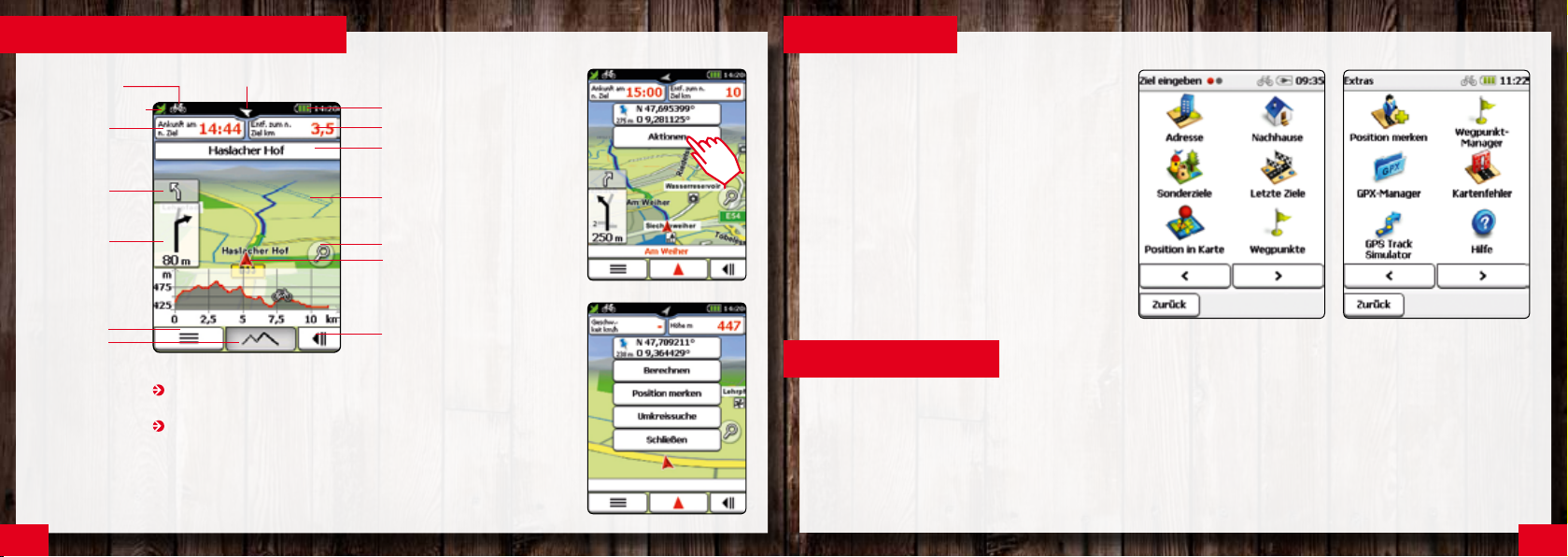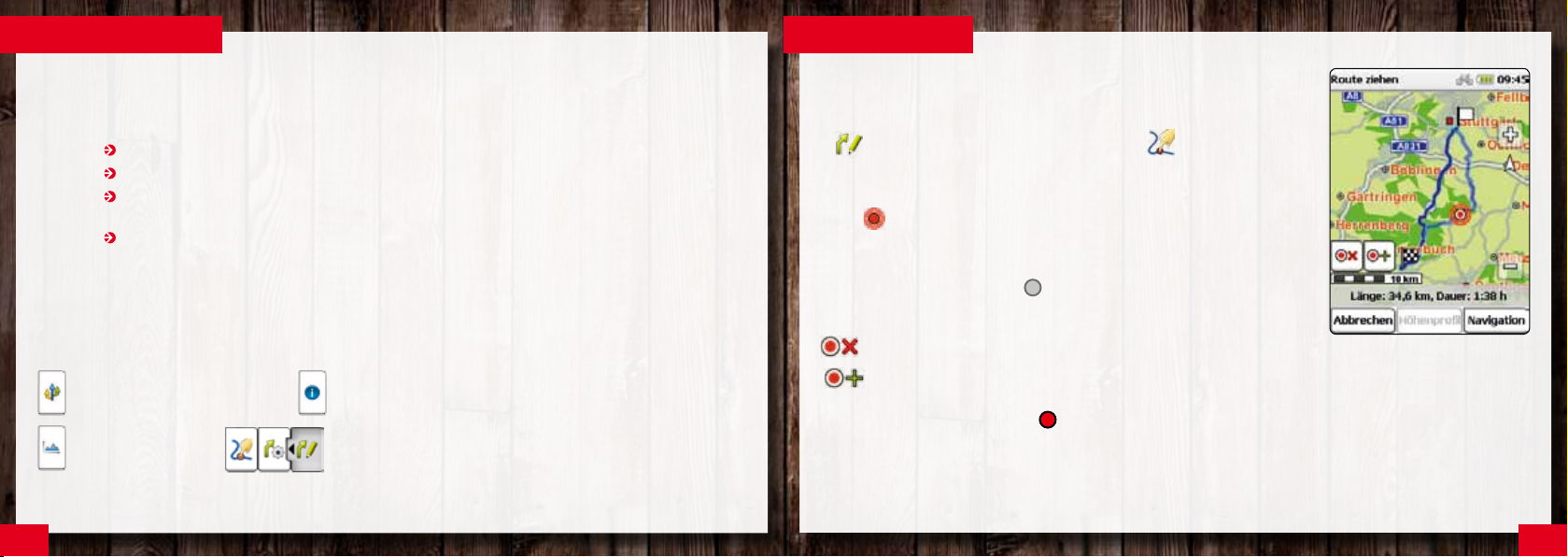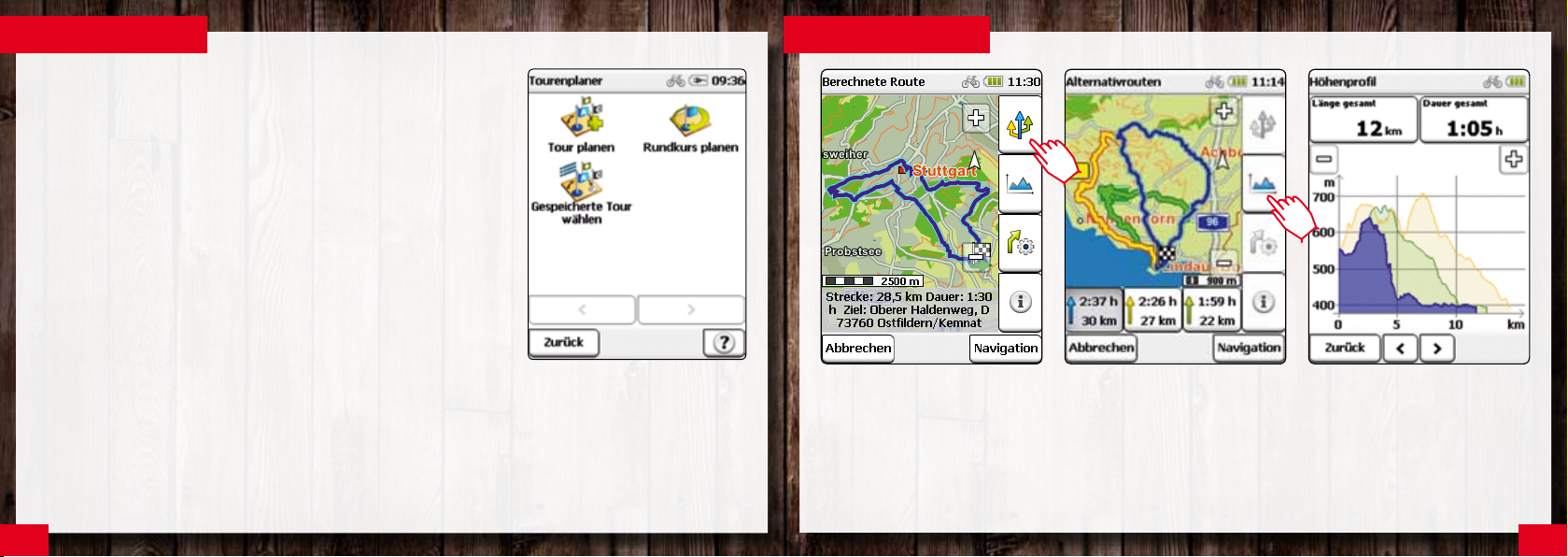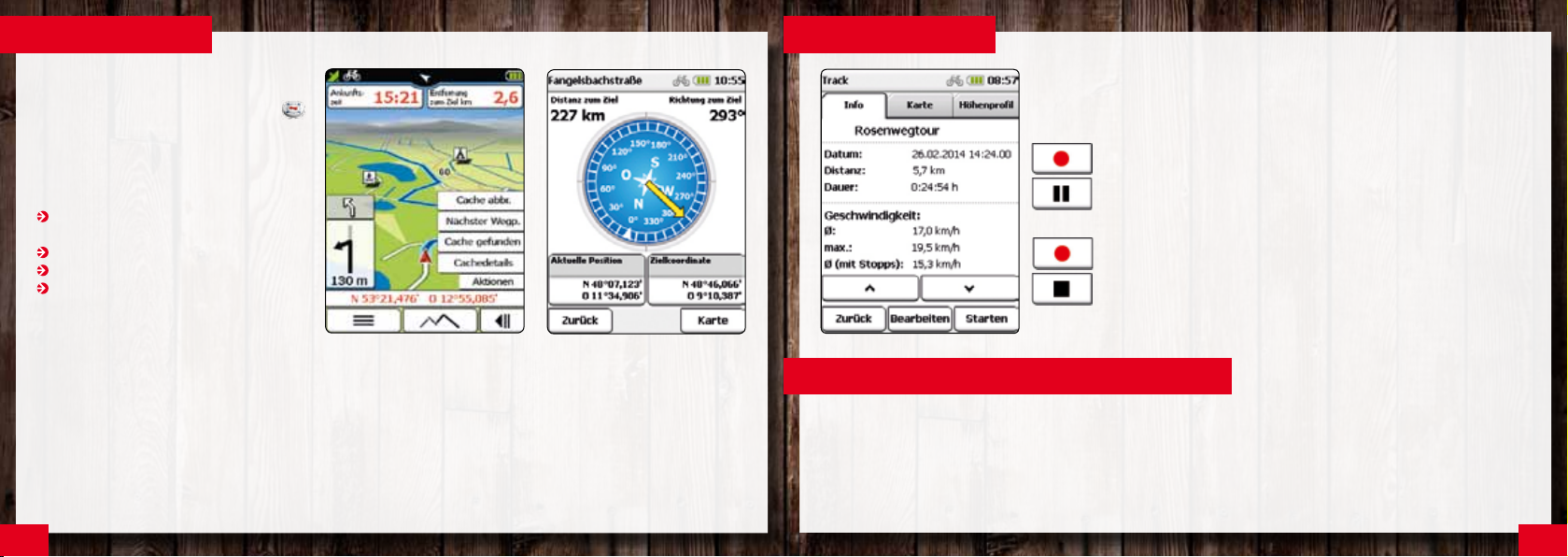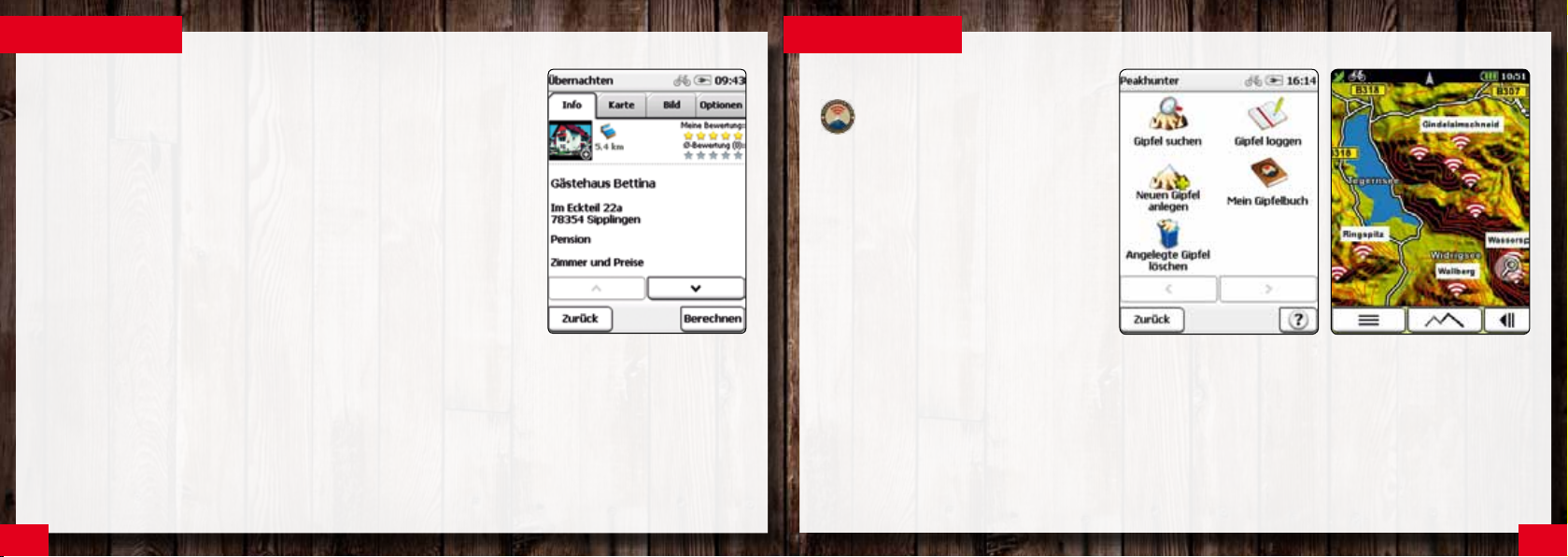ROUTENOPTIONEN
HINWEIS:
Durch Einstellen der Routenoptionen
kannst Du auch ungewollte Umwege
vermeiden. Beachte immer das einge-
stellte Aktivitäten-Profil (Fußgänger
oder Fahrradfahrer) da dies erhebliche
Änderungen der Route nach sich
ziehen kann. Berechne z.B. neben
deiner Route noch zwei Alternativ-
routen und bestimme die Optionen
für die Alternativen neu. Neben den
verschiedenen Streckenoptionen kön-
nen auch die Verkehrswege bevorzugt
oder vermeiden werden. Über das
Höhenprofil und den Verlauf in der
Karte kannst du sehen wie sich die
Wegstrecken unterscheiden.
Erstelle Deine individuelle Route durch Einstellung der Routenoptionen auf Deine Bedürfnisse. Nach jeder Zieleingabe kannst Du
die Routenoptionen einstellen. Oder Du tippst im Hauptmenü auf „Einstellungen > Routenoptionen“. Wähle zunächst das Ver-
kehrsmittel aus (Fahrrad oder Fußgänger). Tippe auf „Weiter“.
Bestimme nun die Art der Route:
flach bevorzugt Strecken mit Steigungen von 0-4%
bergig bevorzugt Strecken mit Steigungen von 4-8%
kurz berechnet die kürzeste Strecke zum Ziel,
unabhängig von Steigungen
Luftlinie zeigt ausgehend von der aktuellen Position
eine gerade Linie in Richtung des Ziels
Tippe auf „Weiter“.
Wähle die Verkehrswege, die Du auf der Route verwenden bzw. bevorzugen oder
vermeiden willst, zum Beispiel starke Gefälle, Klettersteige oder Wanderwege.
Bestätige Deine Auswahl mit „Fertig“.
Nach der Routenberechnung hast Du folgende Möglichkeiten:
Berechnet zwei Alternativrouten Zeigt Streckeninformationen
zur Route an
Zeigt das Höhenprofil zur Route Ziehen
berechneten Route an Verändern der Routenoptionen
Bearbeiten der Route
Optional: Über „Bus&Bahn“ kannst
Du dir eine Bus&Bahn-Verbindung be-
rechnen lassen. „Navigation“ startet
die Routenführung.
Nach Berechnung einer Route über die Zieleingabe hast Du die Möglichkeit die berechnete
Route manuell zu verändern.
1. Tippe nach Berechnung der Route auf die ausklappbare Schaltfläche Route verändern
und anschließend auf die Schaltfläche Route ziehen .
2. Tippe auf den Abschnitt der Route den du verändern möchtest. Es erscheint eine Markie-
rung .
3. Tippe nun (innerhalb eines Radius von 300 km) an die Stelle in der Karte, an die Du
die Route verschieben möchtest. Die neue Route wird berechnet und angezeigt. Der
ursprüngliche Punkt wird markiert .
4. Zwei Schaltflächen werden angezeigt, mit denen Du die Route weiter bearbeiten kannst.
Punkt löschen – die zuvor gesetzte Markierung wird aufgehoben.
Punkt fixieren und weiteren Punkt setzen – die gesetzte Markierung wird übernommen und fixiert, die neue Route
wird berechnet.
Fixierte Punkte werden mit markiert.
Ein fixierter Punkt kann jederzeit wieder ausgewählt, verschoben oder gelöscht werden.
HINWEIS: Wird der Punkt außerhalb einer Straße gesetzt, wird der nächstgelegene Anknüpfpunkt an ein Straßensegment gesucht
und über diesen Punkt die Route berechnet.
ROUTE ZIEHEN
11
10